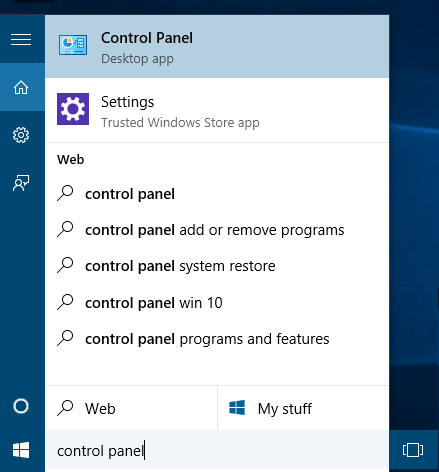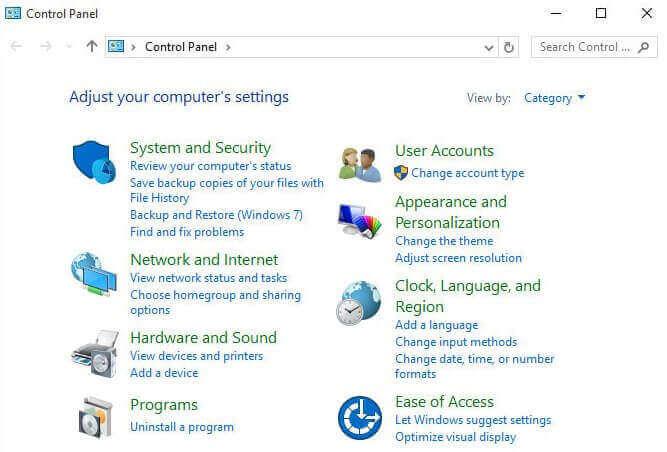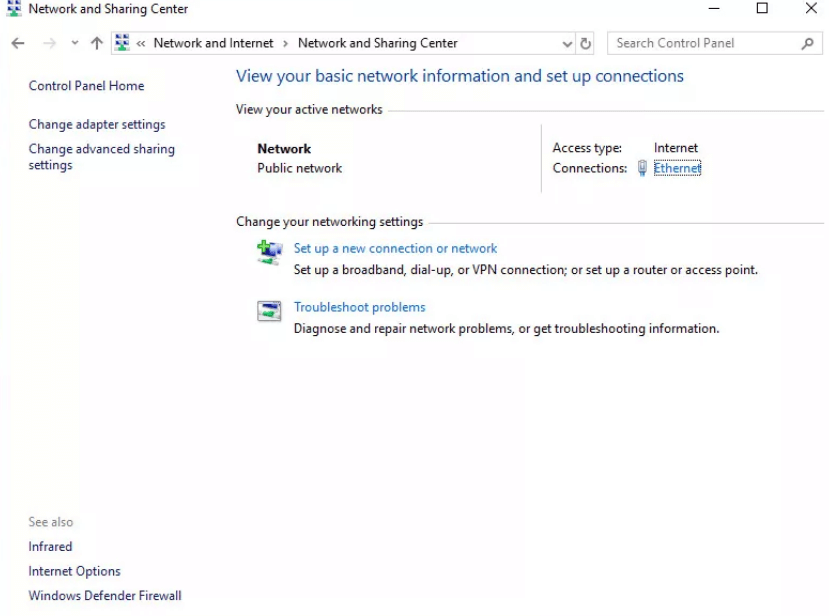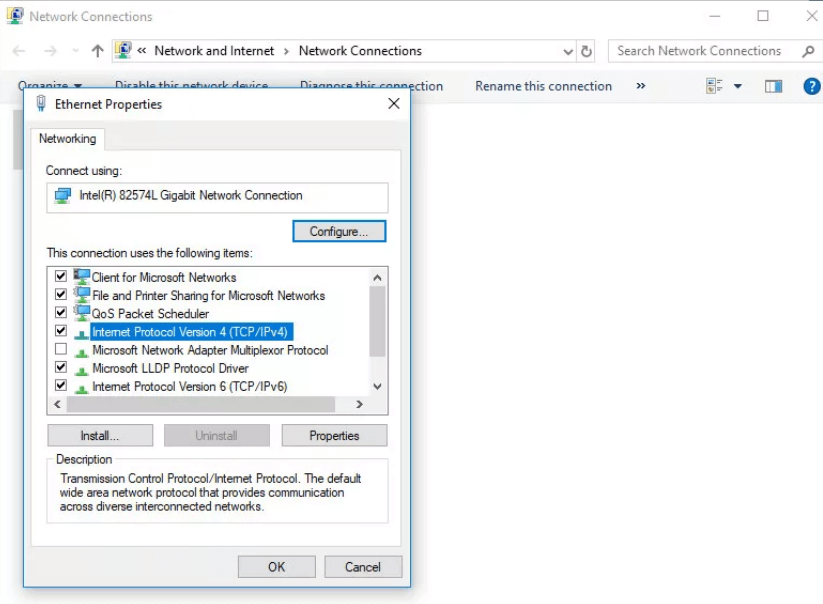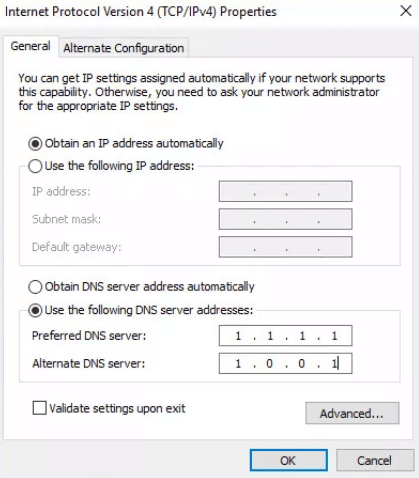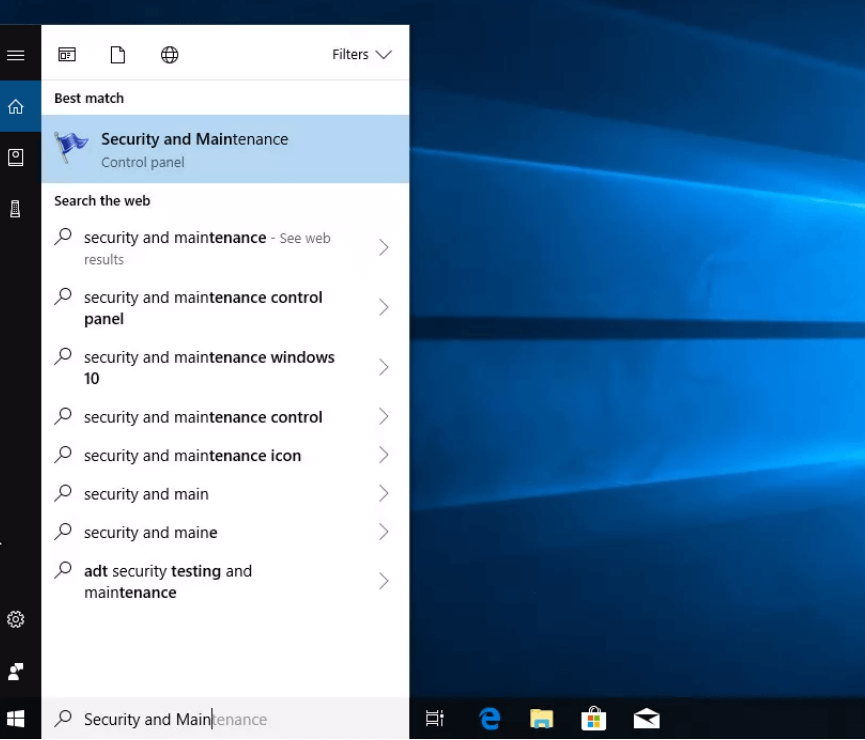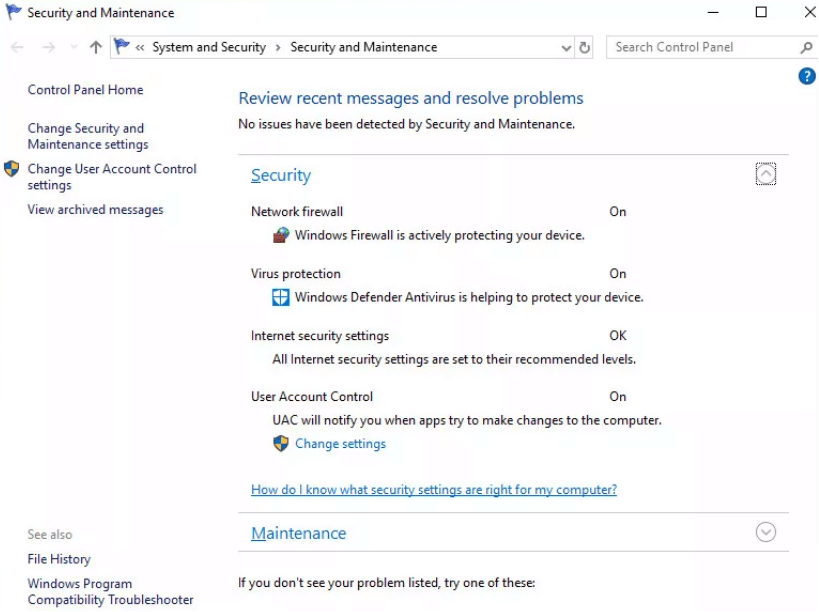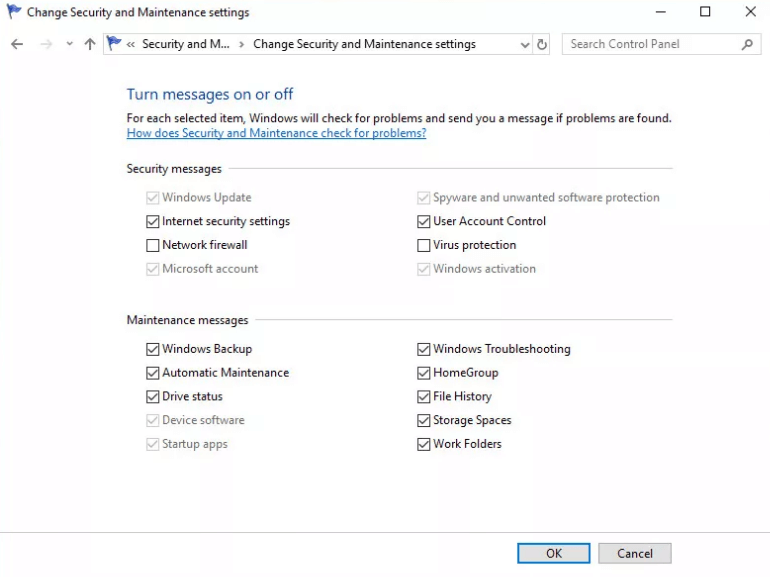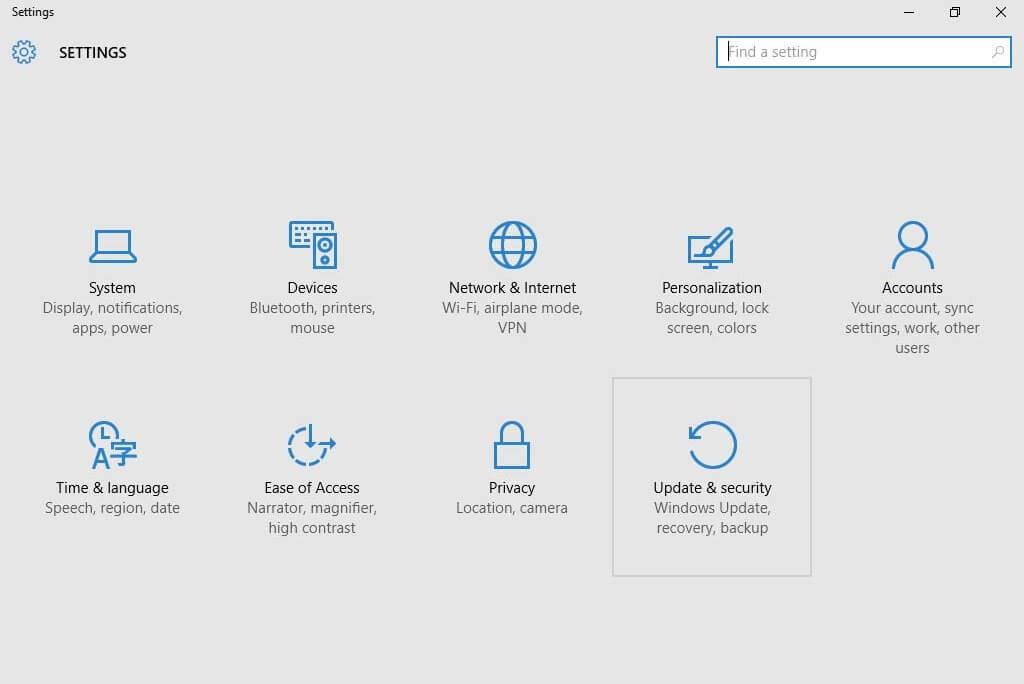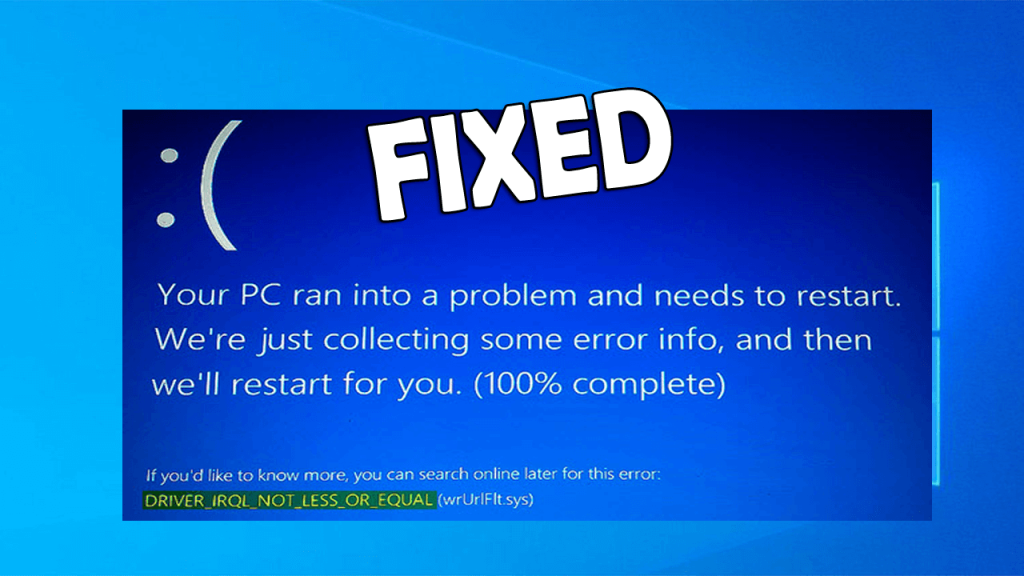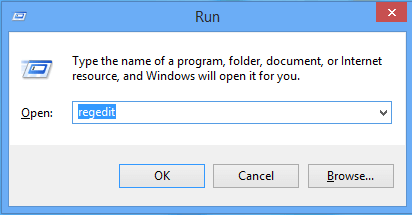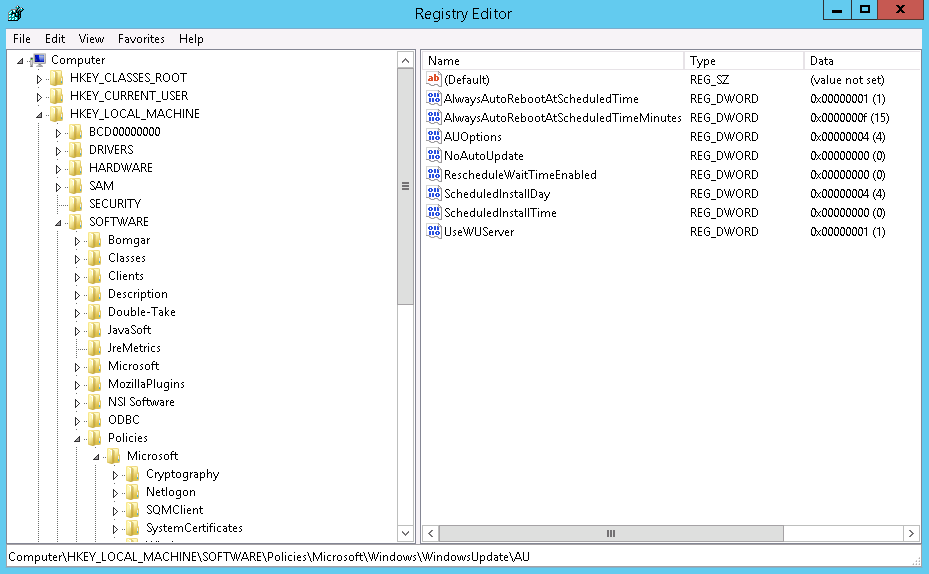Het up-to-date houden van uw Windows is erg belangrijk voor de prestaties van uw computer. Maar soms wordt het erg hectisch en irritant, omdat je Windows-updatefouten begint tegen te komen tijdens het updaten van Windows 10 en 7 OS.
Over updatefouten gesproken, de fout 8024402C is een van de meest voorkomende Windows-updatefouten die gebruikers tegenkomen tijdens het updaten van hun pc/laptop met de nieuwste update.
U kunt verschillende foutmeldingen krijgen tijdens het updaten van uw Windows, zoals:
Windows could not search for new updates
An error occurred while checking for new updates for your computer.
Error found: Code 8024402C Windows Update encountered an unknown error.
Als u ook deze Windows-updatefout 8024402C ontvangt, hoeft u zich geen zorgen te maken!! In dit artikel deel ik enkele van de best mogelijke oplossingen die u zullen helpen om foutcode 8024402C op te lossen.
Het enige dat u hoeft te doen, is de gegeven methoden zorgvuldig volgen. Maar laten we eerst weten waarom u deze Windows-updatefout 8024402C krijgt.
Factoren die Windows Update-foutcode 8024402C veroorzaken
De belangrijkste reden achter deze updatefout is dat er enkele programma's zijn die voorkomen dat uw pc verbinding maakt met de updateserver van Microsoft.
Afgezien van de hierboven genoemde reden, kunnen er ook enkele andere redenen zijn die deze update-foutcode 8024402C veroorzaken :
- Slechte DNS-server – Soms staat uw IP-adres uw pc niet toe om verbinding te maken met Microsoft Server
- Onjuiste firewall- of antivirusinstellingen
- Trage internetverbinding
- Onjuiste proxy-instellingen
- PC heeft geen toegang tot WSUS-server
Hoe los ik Windows Update-fout 8024402C op?
Volg alle onderstaande methoden om uw Windows-updatefout 8024402C op te lossen en dan kunt u doorgaan met het Windows-updateproces zonder deze fout.
Inhoudsopgave
Methode 1: Wijzig uw DNS-server
Soms kan uw internetprovider de reden zijn voor deze Update-foutcode 8024402C . In dit geval is uw DNS-server mogelijk niet compatibel met Microsoft-updateservers en staat deze geen verbinding toe tussen de Microsoft-server en uw pc.
Om deze foutcode 8024402C op te lossen , kunt u het DNS-adres handmatig wijzigen en uw Windows-updateproces zonder fouten voortzetten.
Volg hiervoor de onderstaande instructie:
- Zoek naar " Configuratiescherm " op de zoekbalk van uw bureaublad en selecteer het vervolgens.
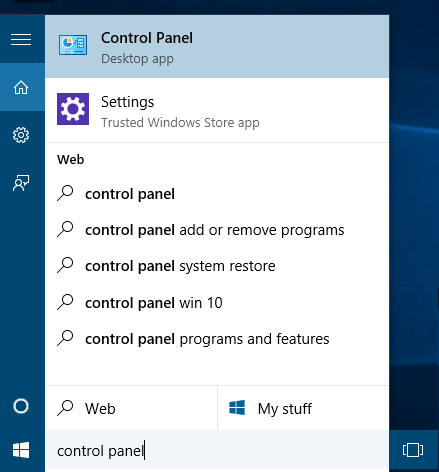
- Ga naar " Netwerk en internet "
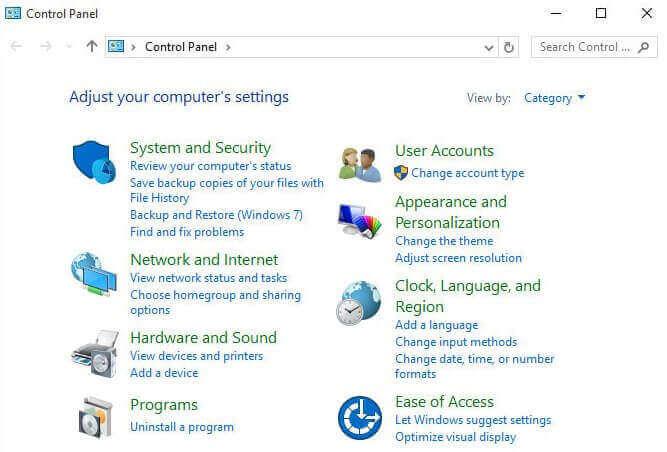
- Klik op Netwerkcentrum
- Klik op Adapterinstellingen wijzigen
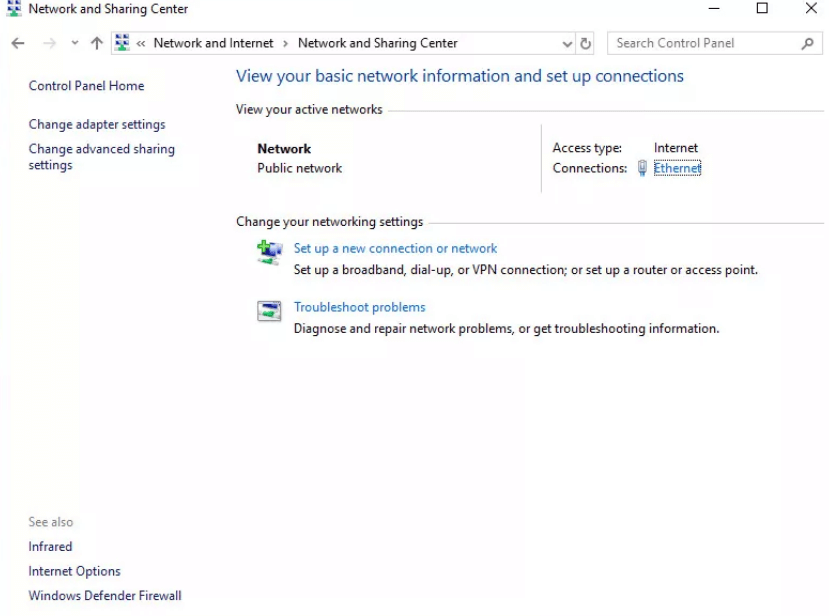
- Klik met de rechtermuisknop op uw verbinding en selecteer vervolgens Eigenschappen .
- Selecteer nu Internet Protocol versie 4 (TCP/IPv4)
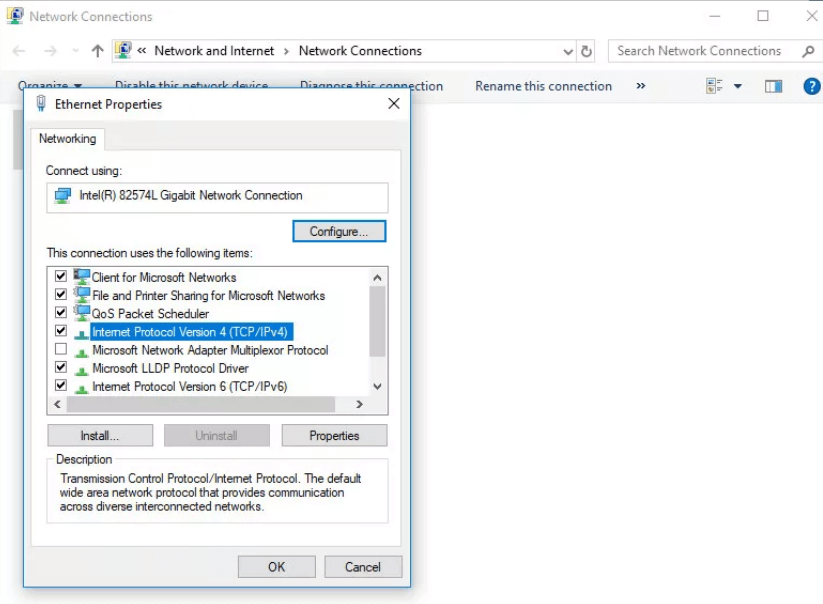
- Ga naar Eigenschappen
- Selecteer de optie – Gebruik de volgende DNS-serveradressen
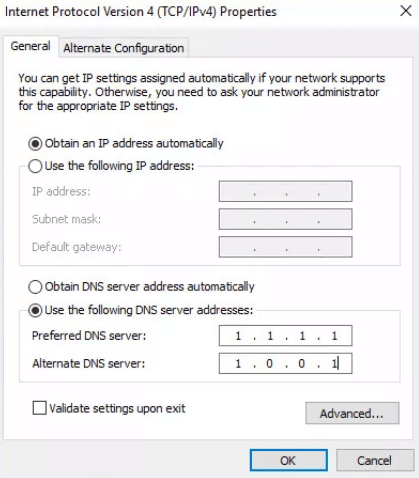
- Voer nu de nieuwe DNS-server in. Voer deze beste DNS-serveropties in:
Voorkeur DNS-server : 8.8.8.8
Alternatieve DNS-server : 8.8.4.4
- Klik op OK
- Probeer nu opnieuw om de Windows-updates te installeren en controleer of u nog steeds de Windows Update-fout 8024402C tegenkomt of niet.
Methode 2: Controleer uw firewall- of antivirusinstellingen
Sommige antivirus- of firewallinstellingen kunnen deze updatefoutcode 8024402C in Windows veroorzaken . Om deze Windows-updatefout op te lossen, moet u eerst de firewall uitschakelen en vervolgens doorgaan met verdere Windows-updateprocessen.
Om de firewall uit te schakelen, moet u de onderstaande stappen volgen:
- Zoek " Beveiliging en onderhoud " in de zoekbalk op het bureaublad en klik erop
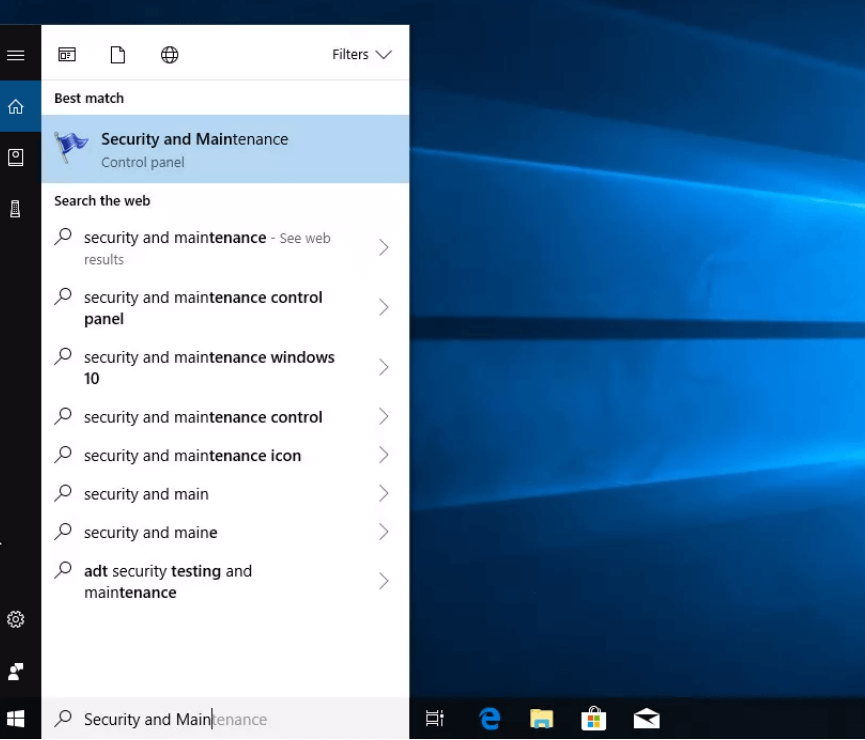
- Ga naar Beveiliging . Als de firewall en antivirus zijn ingeschakeld, moet u deze uitschakelen.
- Ga naar Instellingen voor Beveiliging en Onderhoud wijzigen
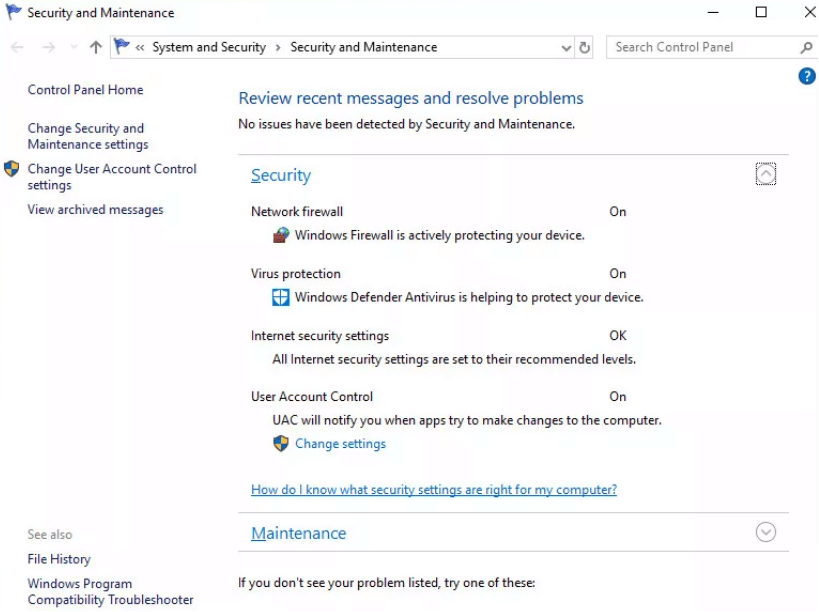
- Schakel nu de optie Netwerkfirewall en virusbescherming uit om ze uit te schakelen
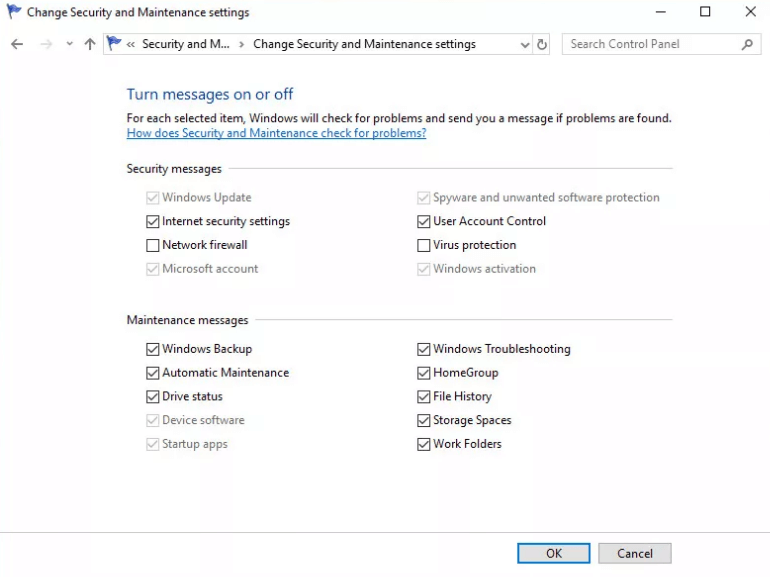
Nu kunt u Windows bijwerken en na voltooiing van het proces kunt u de netwerkfirewall en virusbeveiliging inschakelen.
Methode 3: Windows Update-probleemoplosser uitvoeren
Om deze updatefout op te lossen, kunt u de probleemoplosser voor Windows-updates gebruiken. Microsoft biedt deze probleemoplosser voor updates om de updatefouten op te lossen. Om deze probleemoplosser eerst te gebruiken, moet u deze downloaden en installeren.
Volg nu de onderstaande stappen om de probleemoplosser uit te voeren:
- Klik op het Windows -pictogram
- Klik op Instellingen
- Ga naar Update & Beveiliging
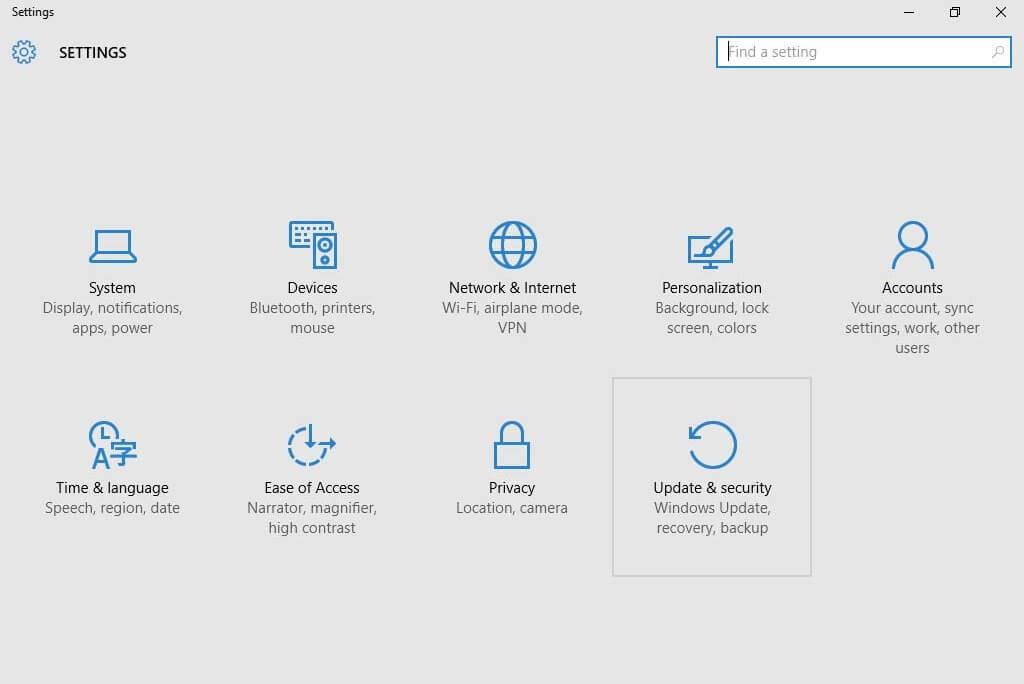
- Ga naar Problemen oplossen
- Selecteer de Windows Update
- Selecteer de probleemoplosser uitvoeren

- Het duurt even voordat de probleemoplosser het probleem heeft gedetecteerd
- Als er een probleem is, kunt u de instructies van de probleemoplosser volgen en zo niet, klik dan op de gedetailleerde informatie bekijken om het rapport te bekijken.
Methode 4: Reset de onjuiste proxy-instellingen
Beschadigde proxy-instellingen kunnen ook een reden zijn voor deze updatefoutcode 8024402C in Windows. Om dit probleem op te lossen, hoeft u alleen de proxy-instellingen opnieuw in te stellen.
Volg de stappen om de proxy-instellingen te resetten:
- Druk tegelijk op Windows-toets + X- toets
- Selecteer de optie - Opdrachtprompt (beheerder)
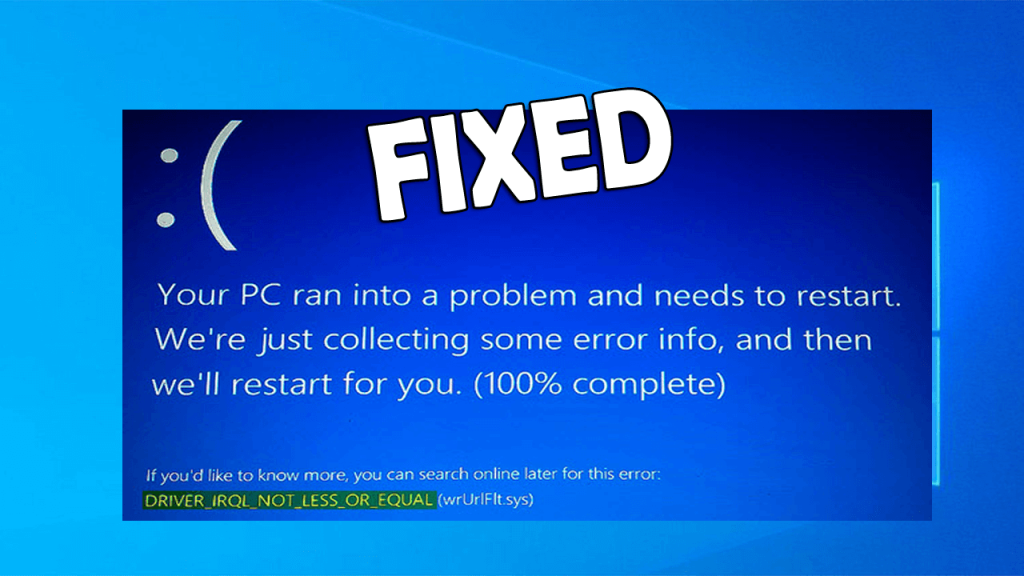
- Voer nu de onderstaande commando's in, om dit uit te voeren moet je na elk commando op enter drukken
netsh
winhttp
reset proxy
Methode 5: Gebruik Regedit om de updatefout te herstellen
Door het register te bewerken, kunt u updatefout 8024402C oplossen . Maar het bewerken van het register kan behoorlijk lastig en problematisch zijn voor niet-techneuten en als het op de verkeerde manier wordt gedaan, kan het ook uw pc schaden, dus voor hen is er een registerherstelprogramma , het zal uw werk gemakkelijk maken.
Voordat u het register bewerkt, moet u alle actieve programma's op onze computer sluiten en het wordt aanbevolen om een back-up van het register te maken of u kunt ook een incrementele back-up van Windows doen .
.Volg de stappen om uw register te bewerken:
- Druk tegelijkertijd op de Windows-toets + R-toets om het dialoogvenster Uitvoeren te openen.
- Typ regedit en klik op de knop Ok om de register-editor te openen
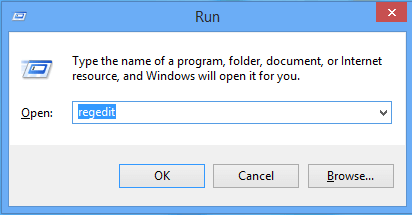
- Zoek het onderstaande pad:
HKEY_LOCAL_MACHINE\SOFTWARE\Policies\Microsoft\Windows\WindowsUpdate\AU
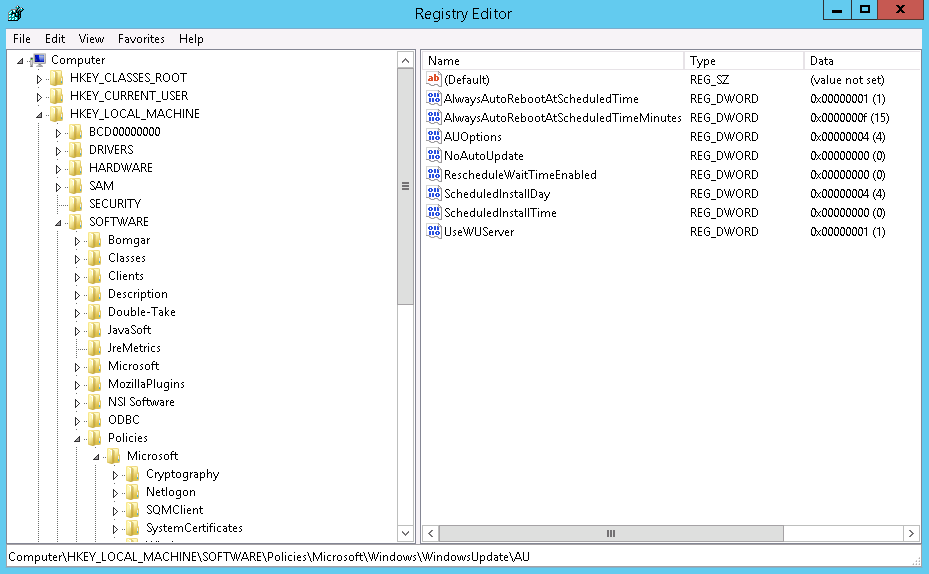
- Dubbelklik op UseWUServer , stel nu de waarde van de UseWUServer in van 1 op 0 en klik vervolgens op Ok .
- Start uw Windows-updateservice opnieuw . Volg deze stappen om de Windows-updateservice opnieuw te starten:
- Open het dialoogvenster Uitvoeren door tegelijkertijd op de Windows -toets + R-toets te drukken
- Typ services.msc

- Zoek de Windows Update-service
- Klik op opnieuw opstarten
Nu kunt u doorgaan met het Windows-updateproces.
Methode 6: Controleer uw internetverbinding
Soms kan een trage internetverbinding ook deze Windows-foutcode 8024402C veroorzaken . Om deze fout op te lossen, moet u uw internetverbinding controleren. Zorg ervoor dat uw internetverbinding is ingeschakeld en probeer vervolgens opnieuw om uw Windows bij te werken.
Beste en gemakkelijke manier om Windows Update-fout 8024402C op te lossen
Alle bovengenoemde oplossingen kunnen behoorlijk moeilijk zijn voor niet-techneuten, dus voor die mensen is hier een eenvoudige oplossing om deze fout op te lossen.
U moet de pc-reparatietool proberen . Dit is een reparatietool met geavanceerde functies die uw computer scannen, alle fouten detecteren en herstellen, zoals BSOD , DLL , register , game , update , enz. en ook beschadigde, beschadigde systeembestanden repareren .
Het optimaliseert uw pc/laptop, verbetert de prestaties van uw pc en zorgt ervoor dat deze net zo soepeler werkt als voorheen.
Download pc-reparatietool om Windows Update-fout 8024402C te repareren
Conclusie
Alle oplossingen die ik hierboven heb genoemd, helpen u bij het oplossen van Windows-updatefout 8024402C .
Met deze methoden wordt de updatefoutcode 8024402C van uw pc/laptop verwijderd en kunt u uw Windows eenvoudig bijwerken.
Ik hoop dat je dit artikel nuttig vond en dat je nu je Windows kunt bijwerken zonder de foutcode 8024402C tegen te komen .